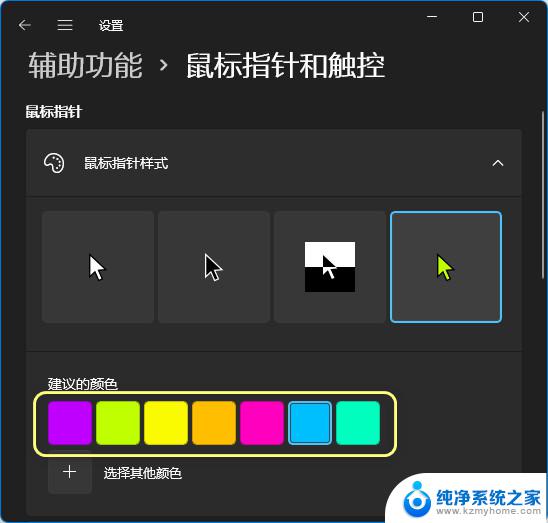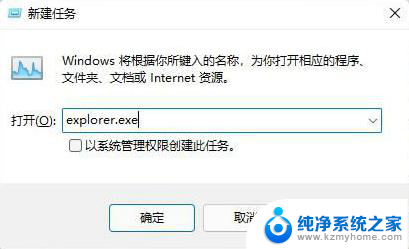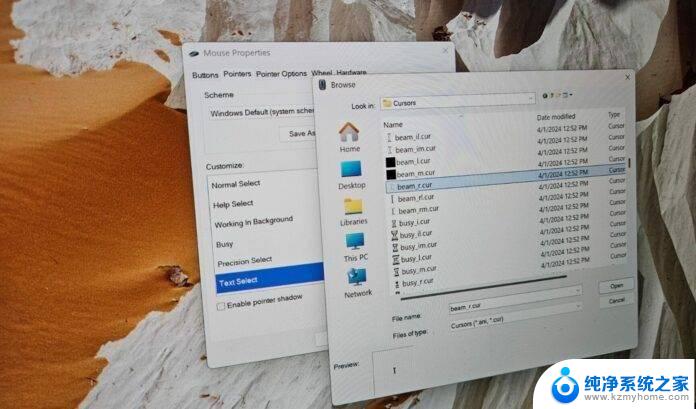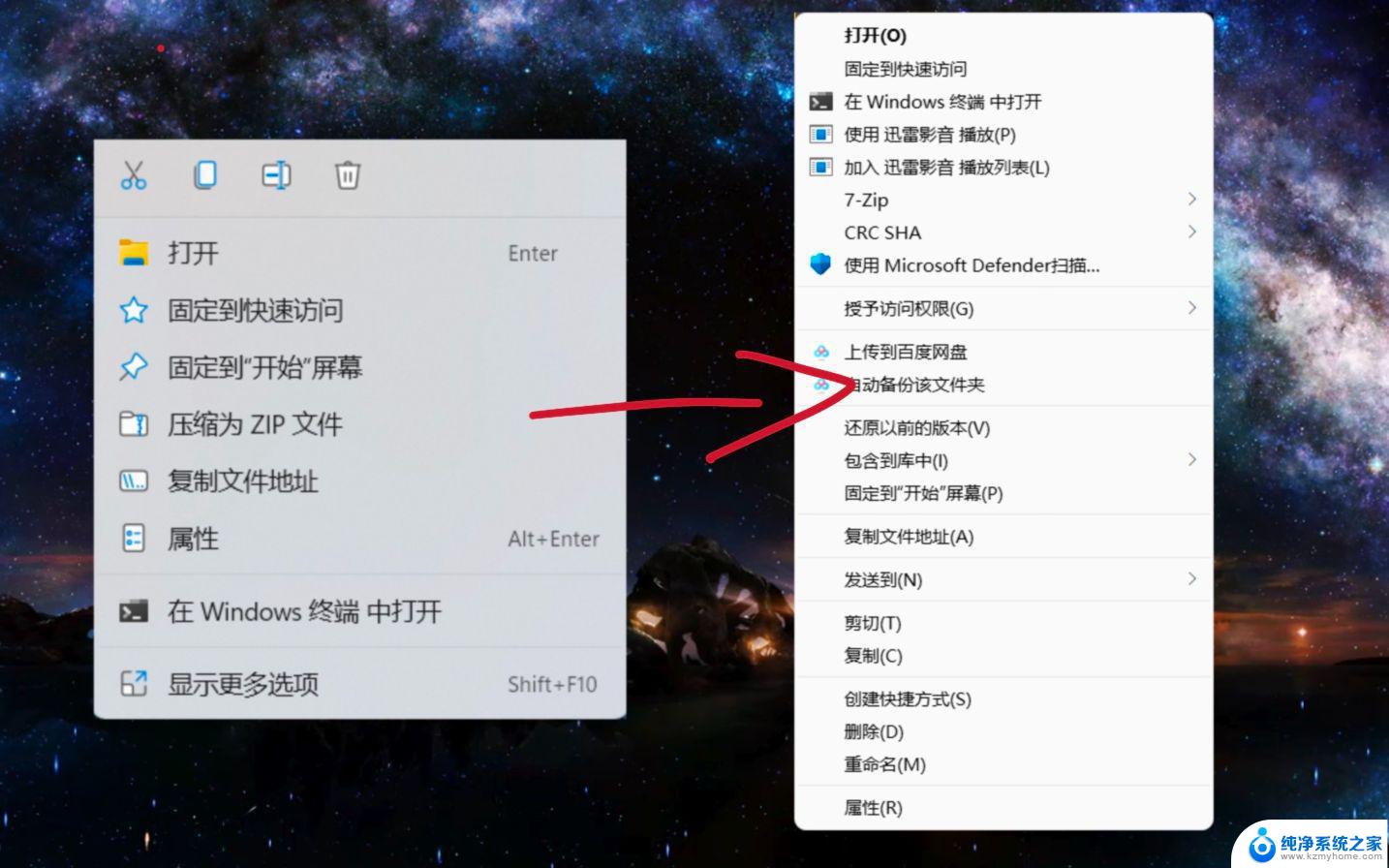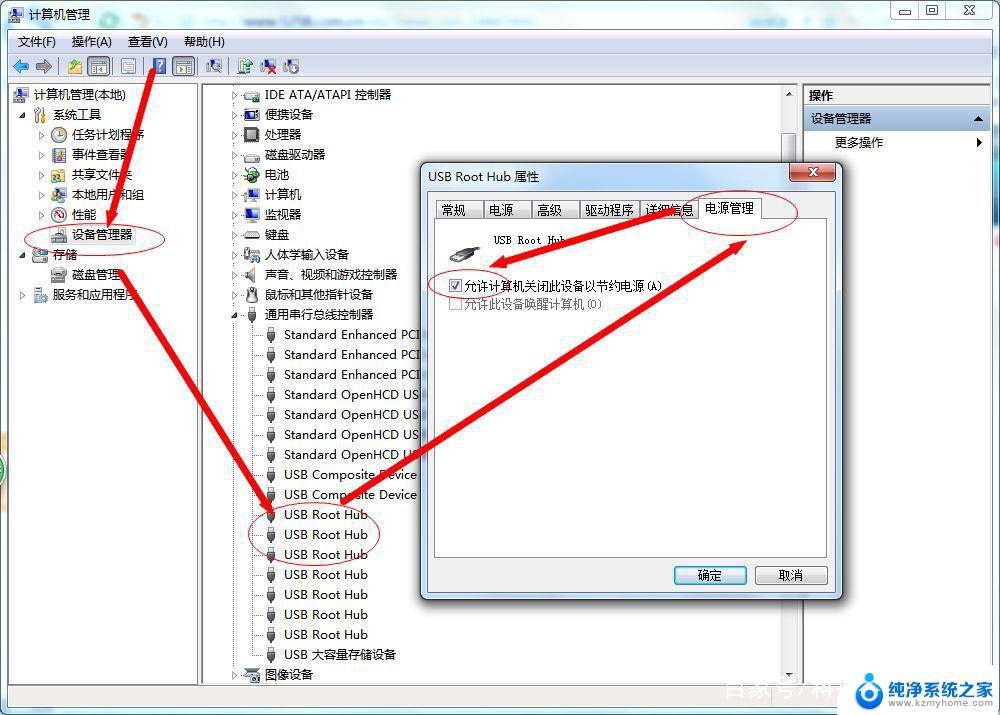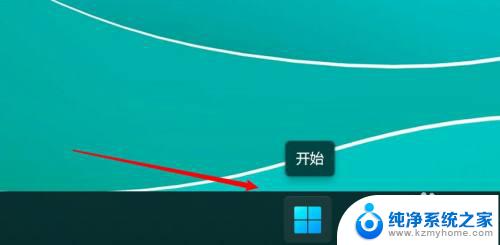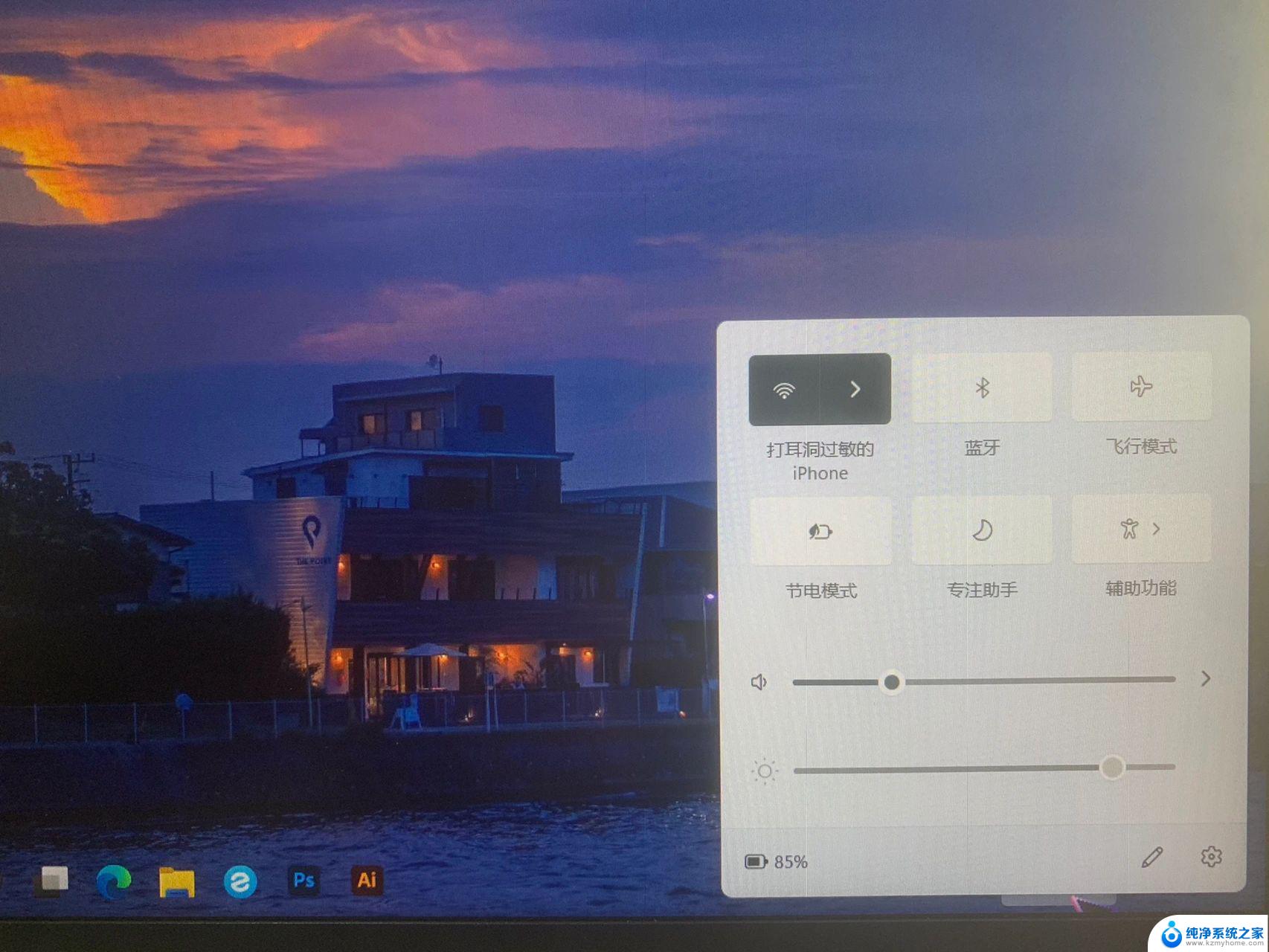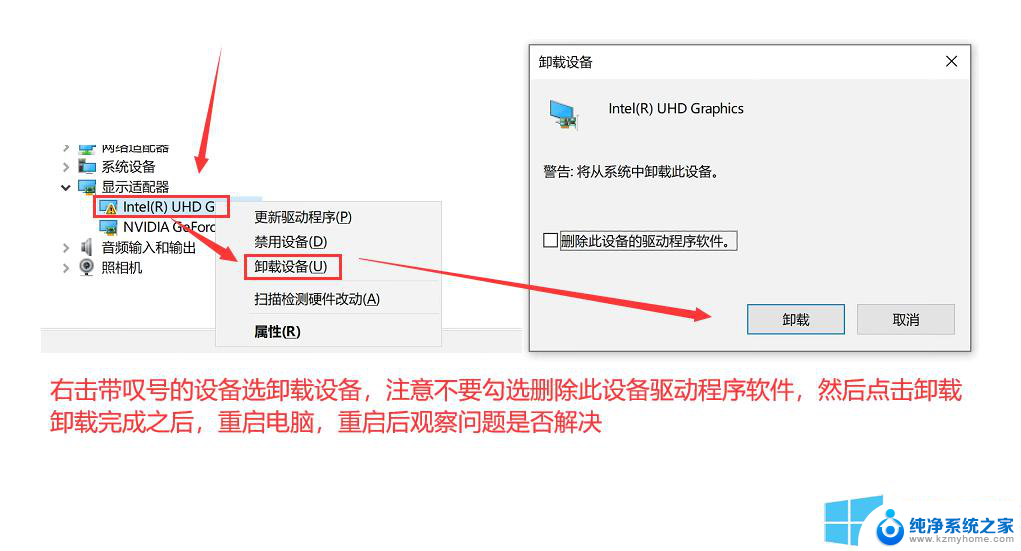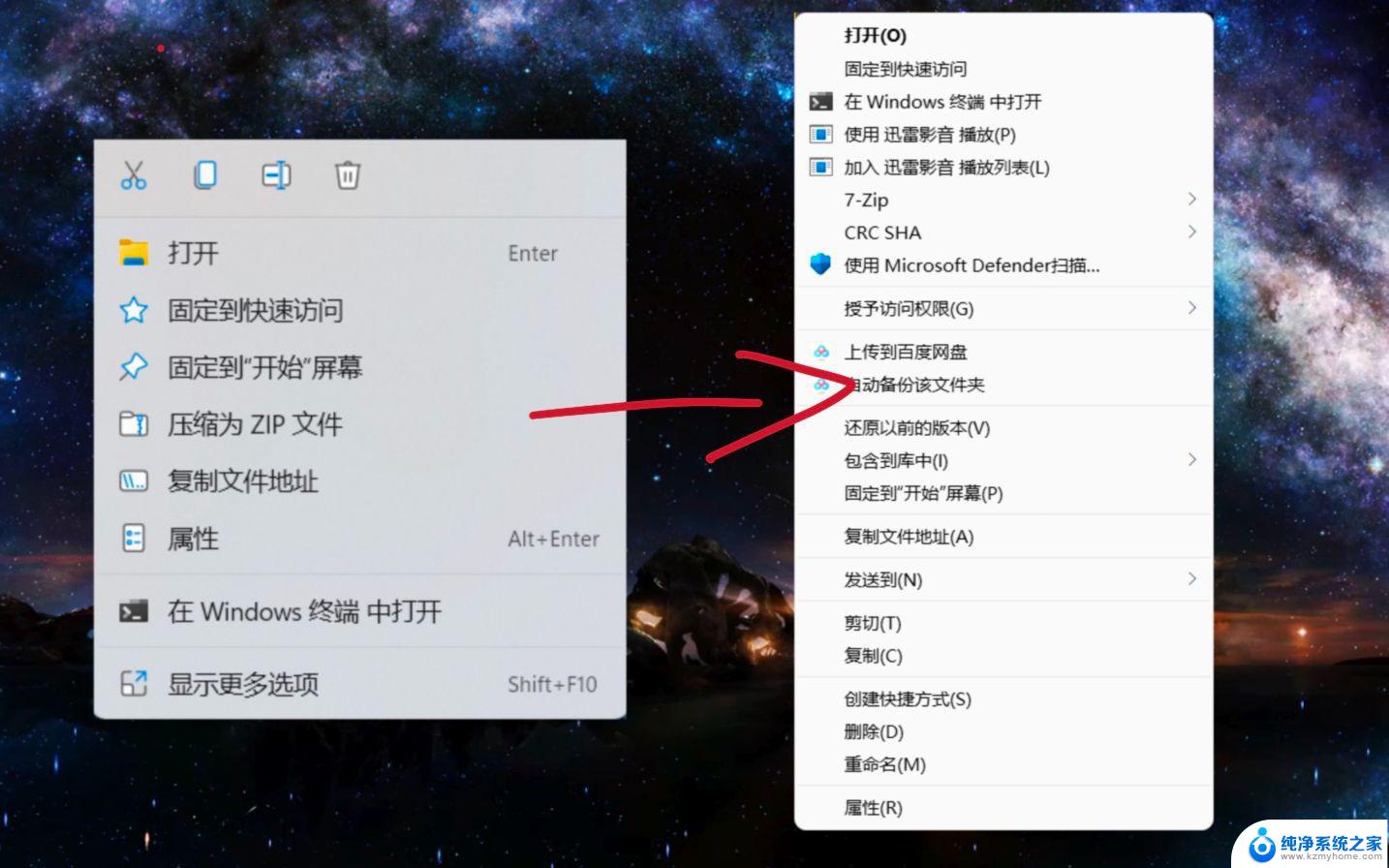win11鼠标指针移动速度 Win11鼠标速度调节方法
Win11系统作为微软最新推出的操作系统,带来了许多新的功能和体验,其中鼠标指针移动速度是一个影响用户操作体验的重要因素。在Win11系统中,用户可以通过简单的操作来调节鼠标的移动速度,使得鼠标在屏幕上的移动更加流畅和快速。本文将介绍Win11系统中鼠标速度调节的方法,帮助用户更好地使用这一功能。
方法一:
按 Win 键,或点击任务栏上的开始图标

已固定应用下,找到并点击设置进入
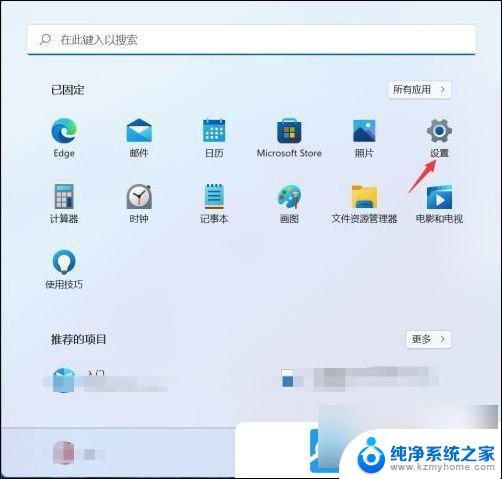
设置窗口,左侧点击辅助功能后,再点击右侧鼠标指针和触控(鼠标指针颜色、大小)
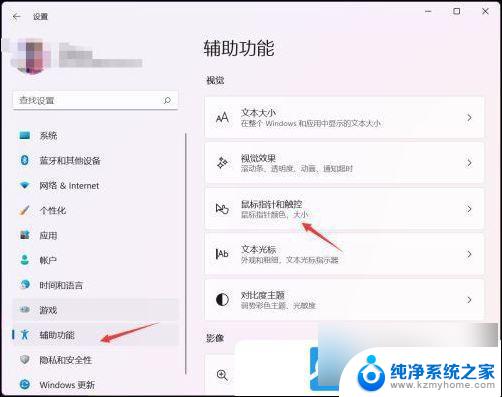
当前路径为:辅助功能 > 鼠标指针和触控,点击相关设置下的鼠标(鼠标指针速度、主要按钮、滚动)
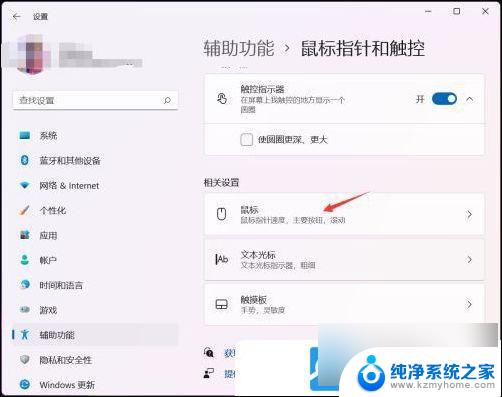
当前路径为:蓝牙和其他设备 > 鼠标,指针速度下面拉动滑块,就可以调节鼠标指针速度了
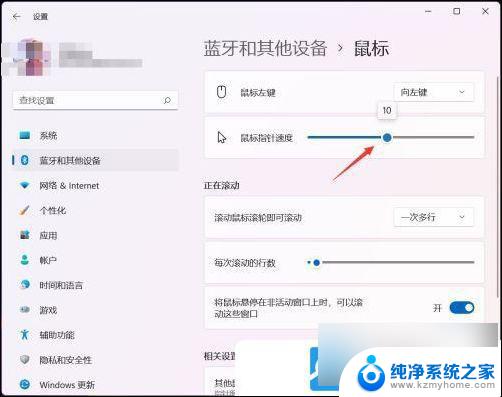
方法二:
按 Win 键,或点击底部任务栏上的开始,在打开的应用中,点击设置
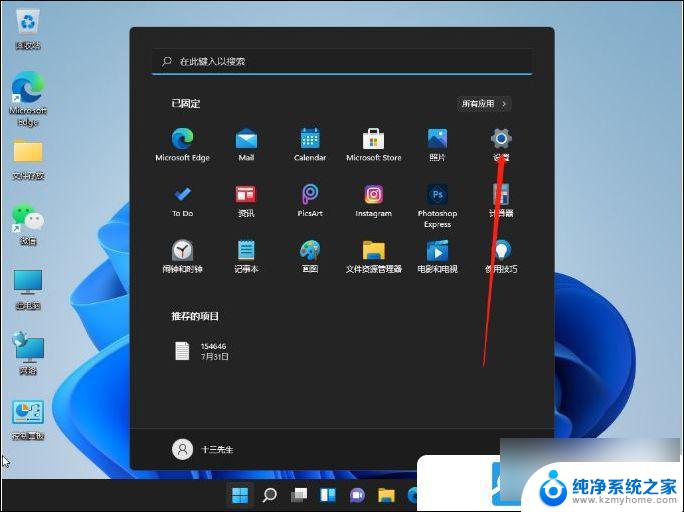
设置(Win+i)窗口,左侧点击辅助功能,右侧找到并点击鼠标(鼠标键、速度、加速)
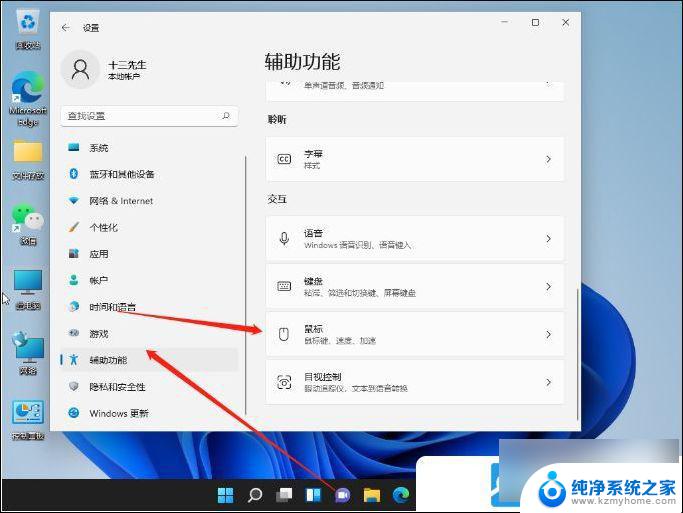
当前路径为:辅助功能 > 鼠标下, 打开鼠标键, 就可以拉动进度条调鼠标的速度啦
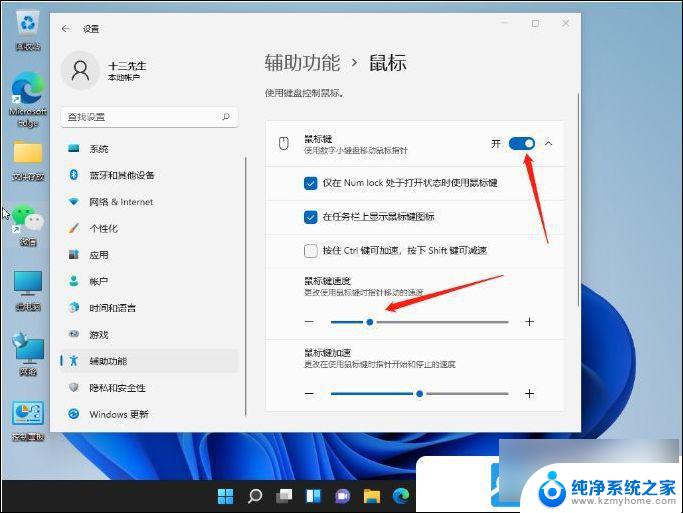
以上就是关于win11鼠标指针移动速度的全部内容,有出现相同情况的用户就可以按照小编的方法了来解决了。